您想学习如何查找 WordPress 页面 ID?
在使用 WordPress 时,您会遇到需要找出页面 ID 的情况。 它在编码和使用插件方面都很有用。 如果您想了解如何查找页面 ID,那么您选择了正确的文章。
在这里,您将了解页面 ID,以及在 WordPress 中查找页面 ID 的详细分步说明。 另外,我们提到了两种方便的查找页面ID的方法,一种是不使用插件,另一种是使用插件。
什么是页面 ID?
页面 ID 是我们在 WordPress 中创建的页面的标识号。 我们在其中创建的每个内容 WordPress 无论是帖子还是页面,都有自己独特的编号以供识别。 只要我们知道页面 ID,我们就可以随时跟踪、编辑或有时共享特定页面。 此外,它有助于在站点数据库中组织页面内容。
我们可以轻松地从插件的功能中添加或删除页面,对特定页面进行编码,甚至在您喜欢的页面上显示小部件。 总的来说,页面 ID 使我们能够根据需要快速自定义页面。
事不宜迟,让我们看看如何找到页面 ID:
如何在不使用插件的情况下查找页面 ID?
这是查找页面 ID 的基本且快速的方法。 首先,登录到 WordPress 管理区域,然后单击左侧栏中的页面>>所有页面。
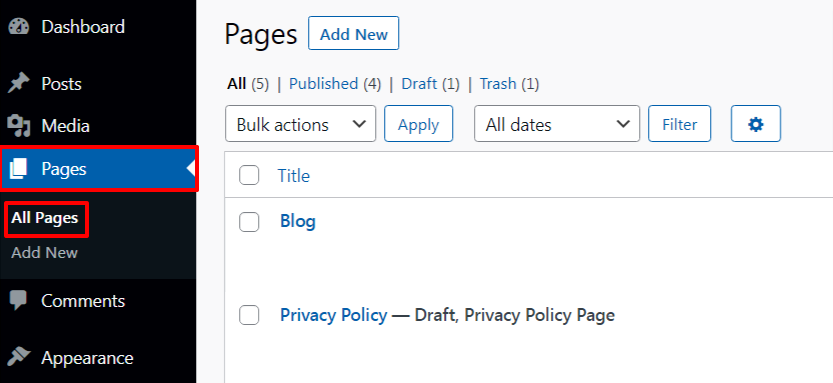
选择需要确定 ID 的页面。 为了这篇文章,我选择了我的“博客”页面。
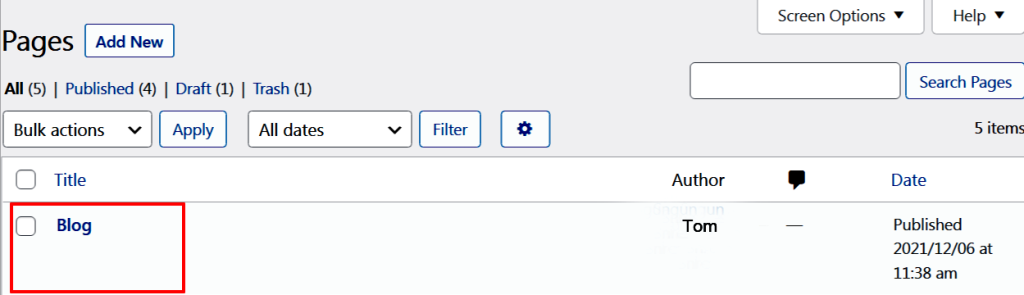
打开页面后,查看 Web 浏览器地址栏中的 URL。 您将看到页面 ID,显示在页面 URL 中。
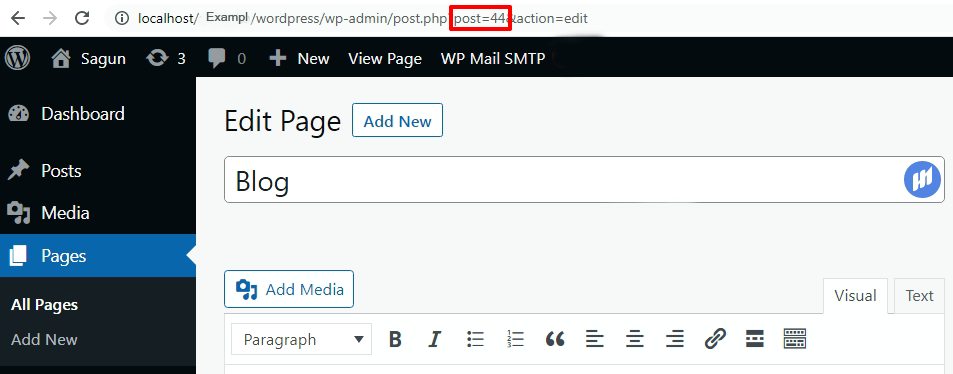 如何使用插件查找页面 ID?
如何使用插件查找页面 ID?
安装免费插件也是一种查找页面 ID 的简单方法。 这很容易,因为我们不必一直查看页面 ID 的 URL,它会自动显示在主菜单中。
Reveal IDs 是最受欢迎的免费插件之一。 它易于安装,安装后立即运行。 该插件不仅可以查找页面 ID 或帖子 ID,还可以查找其他类型的 ID,如标签、类别、用户等,这些 ID 显示在 WordPress 内容菜单中。
让我们开始逐步使用插件找出页面 ID 的方法:
首先,我们需要安装“Reveal ID”插件。 为此,请登录您的 WordPress 管理区域。
- 单击插件>>添加新。
- 在搜索插件功能中搜索显示 ID。 单击“立即安装”按钮。 安装完成后,您需要激活插件才能生效。
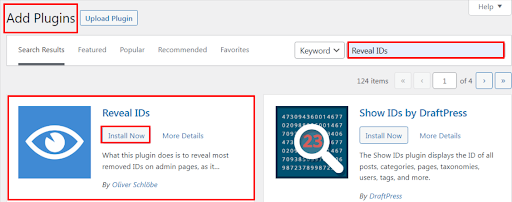
- 要查看页面 ID,请导航到页面 >> 所有页面,您将立即在菜单中找到一个名为“ID”的额外列,显示 WordPress 上分别可用的每个页面的 ID。
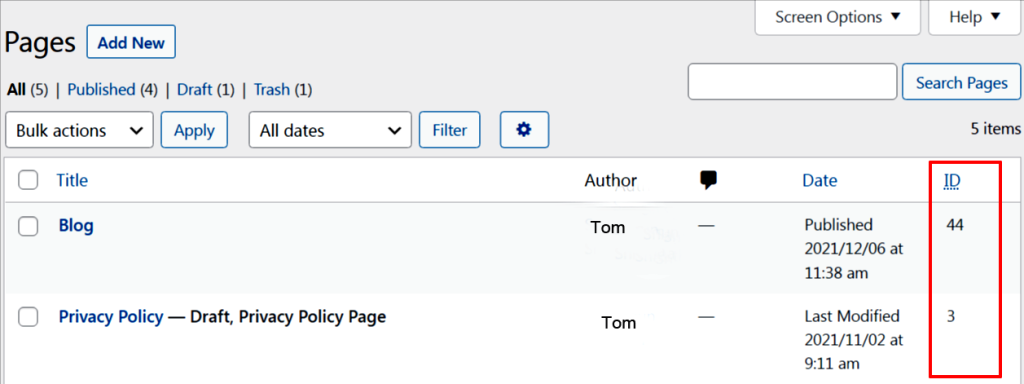
这就是页面 ID 的确定方式。
总结 :
我们希望这篇文章能消除您对页面 ID 的所有疑虑。 在使用 WordPress 时,有时您会遇到这样一种情况,您需要知道确切的页面 ID 才能克服这种情况。 在这种情况下,您可以按照上述任何一种方法找到出路。 当然,它不会让你失望。
另外,请查看我们的另一篇文章“如何在 WordPress 中显示相关页面”,了解有关 WordPress 的更多详细信息。
这篇文章如何查找 WordPress 页面 ID? 首次出现在 WP HowToPress – 你的 WordPress 指南。
